Wie richte ich WooCommerce-Wunschlisten ein?
Veröffentlicht: 2023-02-23Möchten Sie eine Wunschliste für Ihren WooCommerce-Shop erstellen?
Dann sind Sie hier genau richtig. In diesem Artikel zeigen wir Ihnen, wie Sie Wunschlisten für WooCommerce einrichten.
Wishlist ist ein Tool, das von vielen Besitzern von E-Commerce-Shops verwendet wird, damit Benutzer ihre Lieblingsprodukte für spätere Einkäufe speichern können. Es hilft bei der Steigerung des Einkaufserlebnisses und der Konversionsrate in Ihrem WooCommerce-Shop.
Nachdem wir das gesagt haben, fangen wir also an.
Warum braucht man Wunschlisten in WooCommerce?
Bevor wir mit der Einrichtung von WooCommerce-Wunschlisten beginnen, haben einige von Ihnen vielleicht Zweifel, ob Sie tatsächlich ein Wunschlistensystem in Ihrem WooCommerce-Shop benötigen. Klären wir es also erstmal auf.
Die WooCommerce-Wunschliste ist ein einfaches Tool, das einen großen Unterschied im gesamten Einkaufserlebnis Ihres Geschäfts ausmachen kann. Manchmal suchen Käufer nach Produkten für einen späteren Kauf. Aus irgendeinem Grund wollen sie ihren Einkaufswagen nicht mit diesen Produkten füllen. In solchen Fällen kann eine WooCommerce-Wunschliste sehr hilfreich sein.
Es ermöglicht Käufern, eine personalisierte Liste mit Lieblingsprodukten für zukünftige Einkäufe zu speichern. Wenn es also eine Preissenkung für diese Produkte gibt oder ein Flash-Sale aktiv ist, können Käufer ihre Lieblingsprodukte leicht finden und den Checkout abschließen.
Produkte in den Wunschlisten sind ein klares Indiz für das Interesse der Nutzer. Ladenbesitzer können also basierend auf den Interessen und Vorlieben der Kunden fundierte Entscheidungen treffen, z. B. eine spezielle Werbekampagne oder einen selektiven Rabattverkauf. Sie können ein Gefühl der Dringlichkeit erzeugen, indem Sie zeitlich begrenzte Coupons anbieten, um Ihre Kunden zum Abschluss des Kaufs zu motivieren.
Wenn Sie mehr wissen möchten, lesen Sie unseren Artikel zu: Warum sollten Sie ein Wunschlistensystem in WooCommerce haben?
Wie richte ich Wunschlisten in WooCommerce ein? Schritt für Schritt Anleitung
WooCommerce hat standardmäßig keine Option zum Einrichten von Wunschlisten auf Ihrer Shop-Website. Wir werden also ein Wunschlisten-Plugin eines Drittanbieters verwenden. Es gibt mehrere kostenlose und kostenpflichtige Plugins, um ein Wunschlistensystem in WooCommerce einzurichten. In diesem Artikel verwenden wir ein kostenloses WooCommerce-Wunschlisten-Plugin von WebToffee.
Wenn Sie nach anderen Optionen suchen, sehen Sie sich unsere Liste der besten kostenlosen Wunschliste-Plugins für Ihren WooCommerce-Shop an
Befolgen Sie nun die nachstehende Schritt-für-Schritt-Anleitung, um eine Wunschliste in WooCommerce einzurichten
Schritt 1: Installieren Sie das Wishlist-Plugin
Wie wir bereits oben erwähnt haben, werden wir das Wishlist for WooCommerce-Plugin von WebToffee verwenden.
Navigieren Sie in Ihrer WordPress-Verwaltungskonsole zu Plugins > Neu hinzufügen .
Suchen Sie in der Suchleiste nach „Wunschliste für WooCommerce“.
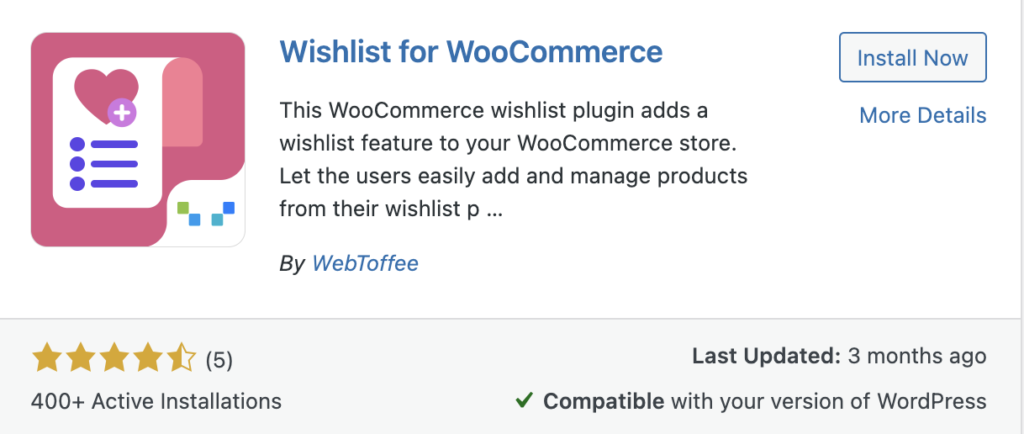
Sobald Sie das Wunschlisten-Plugin von WebToffee gefunden haben, klicken Sie auf Jetzt installieren .
Aktivieren Sie dann das Plugin.
Schritt 2: Allgemeine Einstellungen für WooCommerce-Wunschlisten konfigurieren
Nach der Installation des Plugins wird dem Admin-Panel ein neues Menü mit dem Namen „WooCommerce Wishlist“ hinzugefügt.
Gehen Sie im Admin-Bereich zur WooCommerce-Wunschliste .
Hier haben Sie einige allgemeine Konfigurationen für das Plugin.
- Wählen Sie Ja für die Option „Zur Wunschliste hinzufügen“ nur für angemeldete Benutzer anzeigen, um die Option „Wunschliste“ nur für angemeldete Benutzer anzuzeigen.
- Wählen Sie dann die Seiten aus, auf denen Sie die Option „Zur Wunschliste hinzufügen“ anzeigen möchten. Sie können die Produktseite und/oder die Shop-Seite auswählen.
- Wählen Sie nun die Kategorien für die Anzeige der Option „Zur Wunschliste hinzufügen“. Wenn Sie die Wunschliste für Produkte aus allen Kategorien anzeigen möchten, wählen Sie Alle Kategorien .
- Um „Meine Wunschliste“ auf der Seite „Mein Konto“ anzuzeigen, wählen Sie „ Ja“ für „Meine Wunschliste“ anzeigen in der Option „Mein Konto“ .
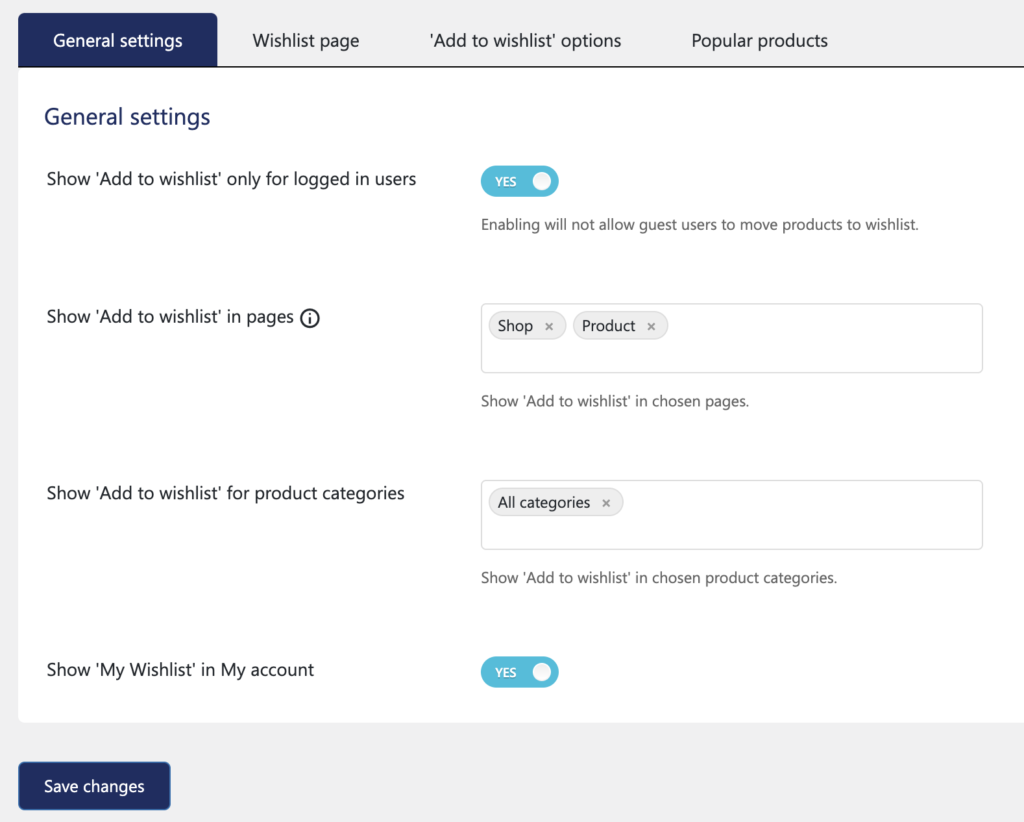
Klicken Sie nun auf Änderungen speichern , um die Einstellungen zu speichern.
Schritt 3: Einstellungen der Wunschliste
Gehen Sie zur Registerkarte Wunschliste .
- Wählen Sie zunächst eine Seite in Ihrem Shop aus, die Sie als Wunschliste festlegen möchten.
- Wählen Sie die Felder aus, die in die Wunschlistentabelle aufgenommen werden sollen.
- Wenn Sie Produkte automatisch aus den Wunschlisten entfernen möchten, nachdem sie dem Einkaufswagen hinzugefügt wurden, wählen Sie Ja für die Option Artikel nach dem Hinzufügen zum Einkaufswagen von der Wunschliste entfernen .
- Wählen Sie, ob Sie die Option „Alle in den Warenkorb legen“ auf der Seite „Wunschliste“ aktivieren möchten.
- Wählen Sie Ja für die Option Zum Warenkorb weiterleiten , um Benutzer zur Warenkorbseite weiterzuleiten, wenn sie Produkte von der Wunschliste zum Warenkorb hinzufügen.
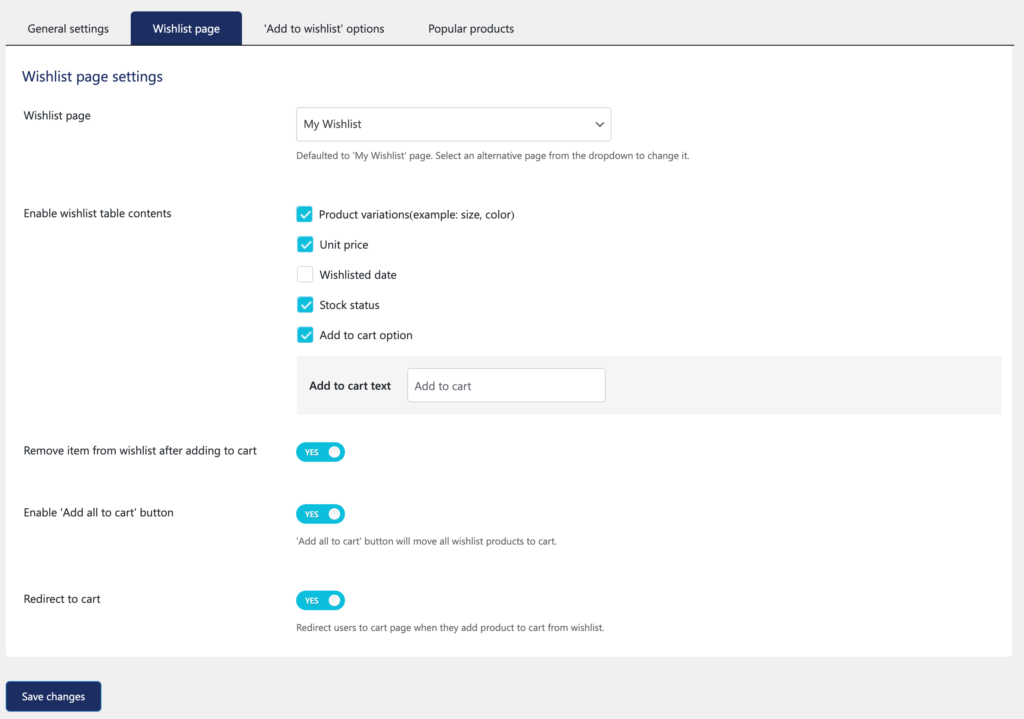
Klicken Sie nun auf Änderungen speichern , um die Einstellungen zu speichern.

Schritt 4: Option zur Wunschliste hinzufügen
Navigieren Sie zur Registerkarte „Zur Wunschliste hinzufügen“ .
- Wählen Sie aus, wie die Option „Zur Wunschliste hinzufügen“ angezeigt werden soll. Sie können wählen, ob die Option „Zur Wunschliste hinzufügen“ als Text , Symbol oder normale Schaltfläche angezeigt werden soll .
- Geben Sie einen Text für die Option „Zur Wunschliste hinzufügen“ ein.
- Sie können einen Text für die Schaltfläche zum Hinzufügen des Produkts zur Wunschliste und nach dem Hinzufügen des Produkts auswählen.
- Wählen Sie eine Position für die Option „Zur Wunschliste hinzufügen“ auf der Shop- und Produktkategorieseite.
- Wählen Sie dann auf den einzelnen Produktseiten eine Position für die Option „Zur Wunschliste hinzufügen“.
- Wählen Sie Ja für die Option „Wunschliste anzeigen“ aktivieren, um den Link „Wunschliste anzeigen“ anzuzeigen, wenn sich das Produkt bereits auf der Wunschliste befindet.
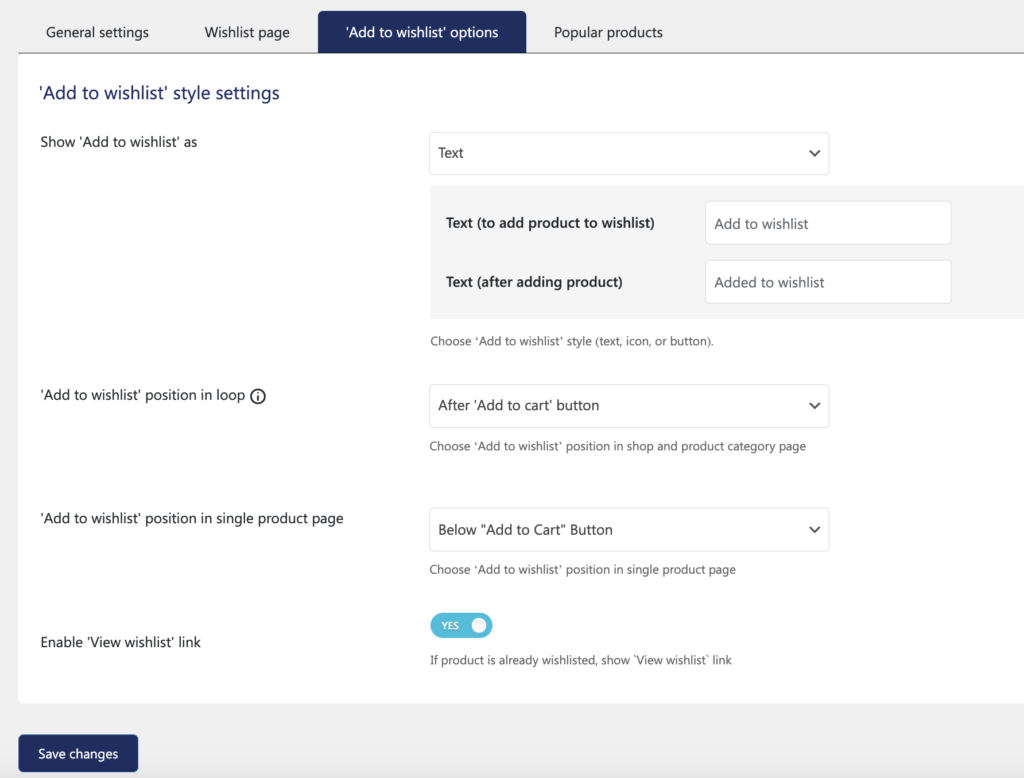
Klicken Sie nun auf Änderungen speichern , um die Einstellungen zu speichern.
Das war alles über die Einrichtung eines Wunschlistensystems in Ihrem WooCommerce-Shop. Sie können die beliebten Produkte auf der Wunschliste auf der Registerkarte Beliebte Produkte anzeigen.
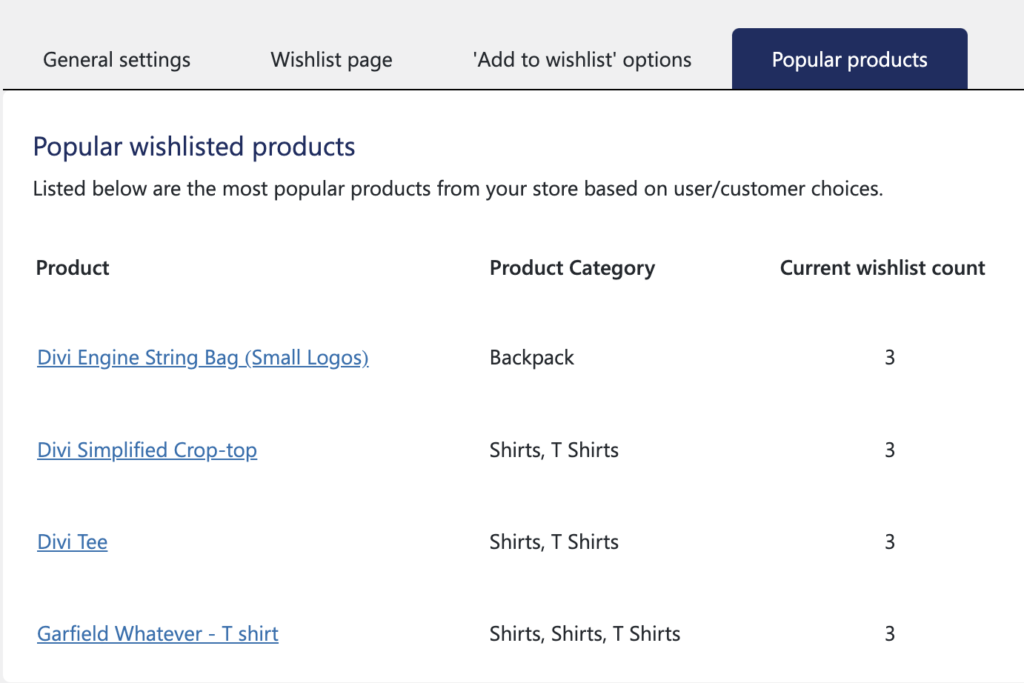
Von hier aus können Sie den Produktnamen, die Kategorie und die Häufigkeit anzeigen, mit der das Produkt zur Wunschliste hinzugefügt wurde. Dies hilft Ihnen, die beliebtesten Produkte auf Ihrer Shop-Website zu finden.
Wunschzettel für WooCommerce – Ein Überblick
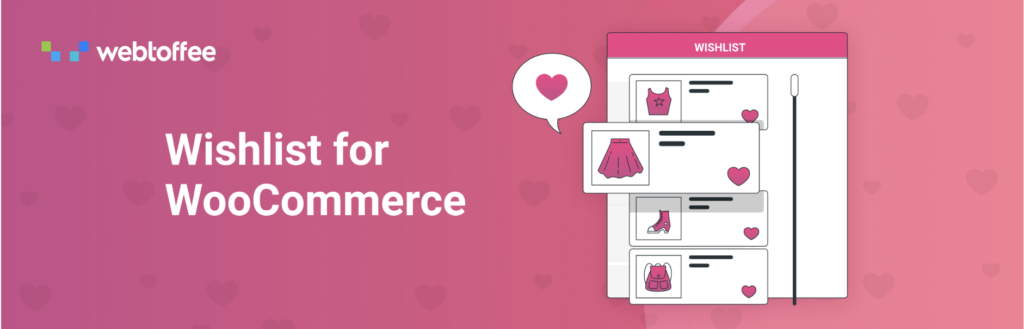
Wishlist for WooCommerce ist ein einfaches Plugin von WebToffee, mit dem Sie ein Wunschlistensystem in Ihrem WooCommerce-Shop einrichten können. Auf diese Weise können Ihre Kunden ihre Lieblingsprodukte speichern und jederzeit zur Kasse gehen.
Sie können die Option „Zur Wunschliste hinzufügen“ auf den Produktseiten und der Shop-Seite anzeigen. Der Text „Zur Wunschliste hinzufügen“ ist anpassbar und kann als Symbol, Schaltfläche oder Text angezeigt werden. Dieses WooCommerce-Wunschlisten-Plugin erstellt eine separate Wunschliste-Seite in Ihrem WooCommerce-Shop. Sie können auch eine vorhandene Seite auf Ihrer Shop-Website auswählen, um die Wunschlisten anzuzeigen.
Mit dem Plugin können Sie die beliebten Produkte auf der Wunschliste mit der Häufigkeit anzeigen, mit der sie zur Wunschliste hinzugefügt wurden. Es hat auch die Möglichkeit, Produkte automatisch von der Wunschliste zu entfernen, wenn sie dem Warenkorb hinzugefügt wurden.
Hauptmerkmale:
- Benutzerdefinierte Texte für die Option „Zur Wunschliste hinzufügen“.
- Produkte automatisch von der Wunschliste entfernen.
- Erstellen Sie eine Wunschlistenseite in Ihrem Shop.
- Passen Sie das Erscheinungsbild der Option „Zur Wunschliste hinzufügen“ an.
Einpacken
Wunschlisten sind auf allen großen E-Commerce-Websites üblich. Kunden kennen auch die Bequemlichkeit von Wunschlisten. Angesichts der zunehmenden Konkurrenz im E-Commerce können Sie es sich nicht leisten, auf diese Funktion zu verzichten.
Da in der WordPress-Plugin-Bibliothek viele kostenlose Wunschlisten-Plugins verfügbar sind, müssen Sie nicht einmal ein Premium-Plugin kaufen. Die kostenlosen Plugins erledigen die Arbeit für Sie.
Das in diesem Artikel erwähnte WooCommerce-Wunschlisten-Plugin bietet eine bessere Funktionalität und einen einfachen Einrichtungsprozess. Außerdem stammt das Plugin von einem vertrauenswürdigen Entwickler, sodass wir lange Zeit mit Support und Updates rechnen können.
Dieser Artikel soll Ihnen helfen, Wunschlisten in Ihrem WooCommerce-Shop einzurichten. Was denkst du über diesen Artikel? Lass es uns in den Kommentaren wissen.
Danke fürs Lesen.
- War dies hilfreich ?
- Ja Nein
